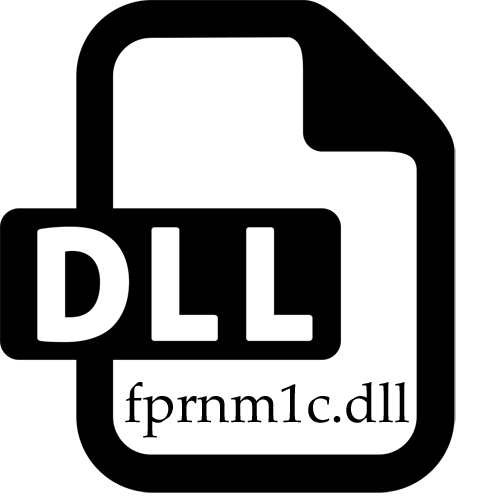
FPRNM1C.DLL නමින් ගතිකව සම්බන්ධිත පුස්තකාලය බොහෝ බෙදාහැරීම් සමග ඈටොල් සමාගම හා බෙදා සිට මෘදුකාංග කොටසක්. මෘදුකාංග සමග, වැඩ කරන අතරතුර, මෙම ගොනුව කිරිමටද ඇතැම් විකල්ප, සහ එය අඩු කර නැත ෙහෝ ෙවනත් සංරචක සමග ගැටුම් පෙනුම නම්, "සංරචක පූරණය අසමත් විය" දෝෂය දර්ශනය වේ. මෙම ගැටලුව ලෙස පෙනී යා හැකිය හේතු රැසක් පවතින අතර, අද අපි ඔබට කර්තව්යය විසඳීමට සහ ඈටොල් සාමාන්ය භාවිතය ඉදිරියට හැකි පරිදි උපරිම සවිස්තරාත්මක ස්වරූපයෙන් එක් එක් ගැන කියන්න ඕන.
1 වැනි ක්රමය: ස්වාධීන ස්ථාපනය fprnm1c.dll
නවතම රියදුරන් හෝ භාවිතා කරනු ලබන මෘදුකාංග යාවත්කාලීන කිරීම තුළ ස්ථාපනය කරන විට එය ස්වයංක්රීයව එකතු සිට fprnm1c.dll නොමැති සමග දුෂ්කරතා, ඉතා කලාතුරකින් පෙනී යයි. කෙසේ වෙතත්, එය මෙම සංරචකය මූල ෆෝල්ඩරය තුළ අතුරුදහන් වන බව සිදු නම්, එය අවශ්ය සුදුසු බහලුම වෙත ගමන් කරමින්, එය බාගත කිරීම සඳහා වනු ඇත.මෙම මාතෘකාව පිළිබඳ විස්තරාත්මක උපදෙස් තවදුරටත් අපේ වෙබ් අඩවිය වෙනම ද්රව්ය කියවන්න.
තව දුරටත් කියවන්න: Dll පුස්තකාලය වින්ඩෝස් පද්ධතියට ස්ථාපනය කරන්නේ කෙසේද?
ක්රමය 2: ආබාධිත ප්රති-වයිරස සහිත මෘදුකාංග නැවත ස්ථාපනය කරන්න
පළමුව, අවධානය ඔබ වහාම මෘදුකාංග ස්ථාපනය කළ පසුව දෝෂයකට නම් ප්රති-වයිරස ඇති පියවර වෙත ගෙවිය යුතුය. යන කරුණ fprnm1c.dll මෙම මෙහෙයුම් පද්ධතිය dll පුස්තකාල සම්මත කට්ටලයට අයත් බව නොවේ, එම නිසා අමතර මෘදුකාංග ස්ථාපනය කරන විට සුදුසු බහලුම එකතු වේ. මෙම ප්රති-වයිරස වෛරස් තුළ හමුදාවේ මැදිහත් ඇති ලිපිගොනු සමහර සැක කරන්නේ නම්, එය ස්වයංක්රීයව නිරෝධායන වෙත යොමු හෝ මකා දමනු ඇත. අපි delete මෘදුකාංග නිර්දේශ, මෙම ප්රති-වයිරස අක්රිය, පසුව එය නැවත ස්ථාපනය. ඊට පසු, එය ආරක්ෂා ඇතුළත් වන අතර මෙම ක්රමය කාර්යක්ෂමතාව පරීක්ෂා වෙත යාම සඳහා දැනටමත් හැකි ය.
වැඩිදුර කියවන්න:
වින්ඩෝස් හි වැඩසටහන් ස්ථාපනය කිරීම සහ ඉවත් කිරීම
ප්රති-වයිරස අක්රීය කරන්න
ක්රමය 3: යාවත්කාලීන අනුවාදය
මෙම ඈටොල් සමාගම තවමත් ක්රියාකාරීව එහි මෘදුකාංග නිරන්තර යාවත්කාලීන කිරීම නිරතව සිටින බව වාර්තා වේ. ඒ අනුව, මේ වන විටත් අභාවයට එක්රැස්වීම් භාවිත කරන විට, සංරචක ගැළපුම හා අන්තර් සම්බන්ධ ගැටුම් ඇති විය හැක. මෙම අද අංගයක් ඇතුළත් වේ. සංවර්ධකයින් පවා සෑම විටම නවතම අනුවාදයන් උපදෙස් දීම හා සෑම විටම යාවත්කාලීන ඇති හැකියාව පරීක්ෂා කරන්න. පමණක් මෙම මේ වගේ සිදු කළ හැක:
යාවත්කාලීන වැඩසටහන් සඳහා ඈටොල් නිල වෙබ් අඩවිය වෙත යන්න
- ඉහත සබැඳිය මත ක්ලික් කිරීම මගින් ඈටොල් නිල වෙබ් අඩවිය විවෘත කරන්න. "සමාගම ගැන" යන කොටස වෙත හැරෙන්න.
- යොදවන කාණ්ඩයේ "සේවය සහ සහාය".
- ඔබ DKKT 10. වේදිකාව 5.0 ගැන සැලකිලිමත් වන්නේ නම්, අදාල string මත ක්ලික් කරන්න.
- දැන් ඔබ අවශ්ය සියලු රියදුරන් ලැබීම, දැන ගැනීමට DCT 10 බාගත කරගත හැක.
- බාගත, ඵලිත සංරක්ෂිත විවෘත කර මෘදුකාංග යාවත්කාලීන කිරීම වෙත යන්න.
- ඔබ තවත් මෘදුකාංග භාවිතා කරන්නේ නම්, නැවත වරක් සමාන රේඛීය මත ක්ලික් කරන්න එහිදී එම මණ්ඩලය, මත සුදුසු කොටස තෝරා විසින් බාගත මධ්යස්ථානය වෙත යන්න.
- ක්රියාත්මක කරනු ලබන ක්රියාවෙහි යෙදවිය අයදුම් ගොනුව ලබා ගැනීම සඳහා අවශ්ය බහලුම තෝරන්න. අවශ්ය වන සියළු අන්තර්ගත යාවත්කාලීන කිරීමට එය ස්ථාපනය කරන්න.



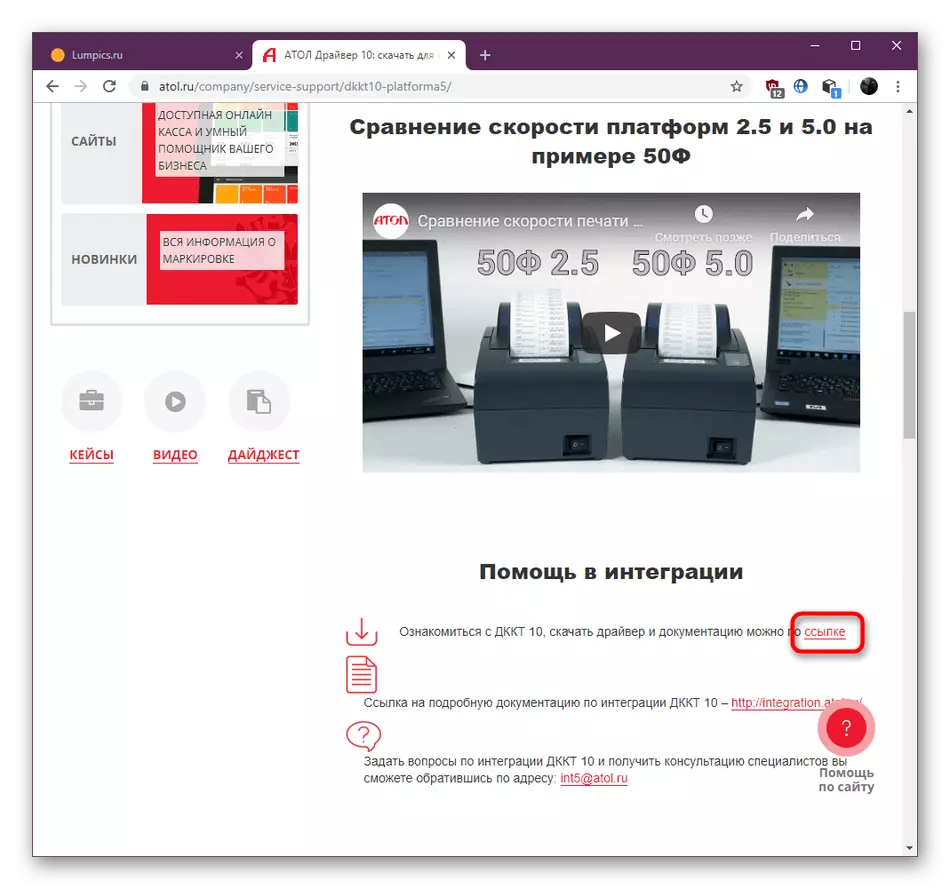

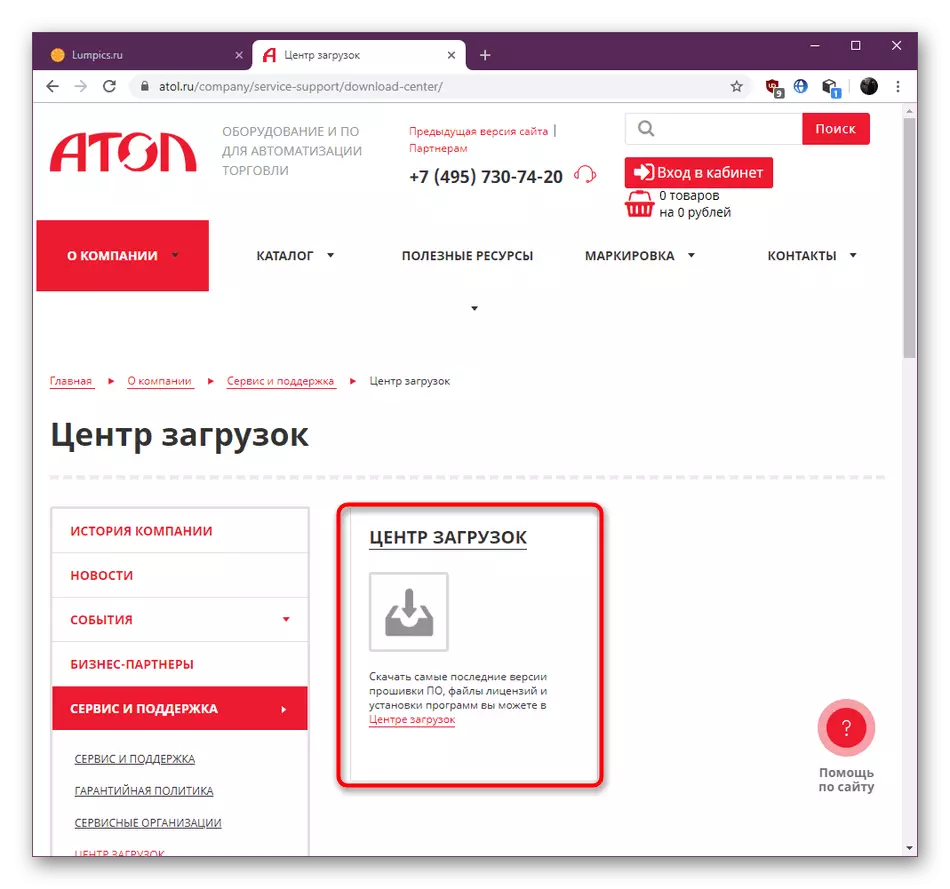

මෙහෙයුම සිදු කිරීමෙන් පසු, ඔබට ආරක්ෂිතව විසඳුමක් තහවුරු කිරීමට ගෙන යා හැක. දෝෂය මෘදුකාංග භාවිතය තුළ තවදුරටත් දිස් නොවේ නම්, ඒ නිසා, ප්රශ්නය සැබවින්ම එම මෘදුකාංග යල් පැන ගිය අනුවාදය සමන්විත විය. එය දැන් එවැනි තත්ත්වයක් තවදුරටත් පෙනී එසේ බව යාවත්කාලීන ඇති හැකියාව පරීක්ෂා කිරීමට වරින් වර කිරීම රෙකමදාරු කරනු ලැබේ.
ක්රමය 4: KKM රියදුරන් ස්ථාපනය
මෙම ඈටොල් සිට වැඩසටහන සෑම වාගේ ස්ථාපනය KKM රියදුරු යුතුය. එය මුදල් ලියාපදිංචි සහ අෙනකුත් උපාංග ක ග්රාහකය සහ සේවාදායකය කොටසක් සමග දත්ත හුවමාරු සපයයි. ඔබ තවමත් fprnm1c.dll ගොනු සම්බන්ධ බව මෙම ප්රතිපාදන හා තරගය ගැටලු ස්ථාපනය කර නොමැති නම්, පහත සඳහන් උපදෙස් අනුගමනය කරන්න.
මෙම ඈටොල් රියදුරන් නිල අවපතන පිටුවට
- ඉහත සඳහන් භාවිතා කරන්න. ඔබ එය මත ක්ලික් කළ විට, උපකරණ රියදුරන් ගණුදෙණු ස්ථාපනය කිරීමට සංක්රමණය වැසි ඇති වේ. මෙහිදී ඔබට CCM කියවීමට, පසුව 'ෆයිල්ස් "කොටස වෙත යන්න පුළුවන්.
- නව බාගත මධ්යස්ථානය ටැබය විවෘත කරයි. ලැයිස්තුවේ පහලට මූලාශ්රය, ඔබේ වෙළඳ යන්ත්ර සඳහා සුදුසු විය යුතු අතර, පැටවීම ආරම්භ කිරීමට එහි නම මත ක්ලික් කරන්න, නැවත CCM නවතම අනුවාදය බෙදාහැරීම සොයා ගැනීමට.
- බාගත කිරීම් බලාපොරොත්තු, පසුව සංරක්ෂිත විවෘත කරන්න.
- ක්රියාත්මක කල ගොනුව පෙර විහිදු තොරව සංරක්ෂිත සෘජුවම ආරම්භ කළ හැකිය.
- ස්ථාපකයේ උපදෙස් අනුගමනය කරන්න, ඉන්පසු පරිගණකය නැවත ආරම්භ කර රියදුරන් විකුණුම් යන්ත්ර සඳහා ස්ථාපනය කර ඇත්දැයි පරීක්ෂා කරන්න.





ක්රමය 5: මූල නාමාවලියට ප්රවේශ වීමේ අයිතිය සැකසීම
ප්රවේශ මට්ටමේ ඇති ගැටළුව තරමක් කලාතුරකින් සිදු වේ, නමුත් සක්රීය පරිශීලකයාට ප්රමාණවත් අයිතිවාසිකම් නොමැති නම්, වැඩසටහන සමඟ අන්තර්ක්රියාපාර්ශනාවේ ඕනෑම අවධියක "සංරචකය පූරණය කිරීමට" දෝෂයක් "ලෙස දිස්විය හැකිය. පද්ධති පරිපාලක ස්වාධීනව දකුණට ලබා දිය යුතු බවත්, මෙය මෙයින් මෙය කළ යුතු බවත් මෙය හේතු වේ.
- යෙදුම සමඟ ෆෝල්ඩරයේ මූල තබන්න සහ එය දකුණු-ක්ලික් කිරීම මත ක්ලික් කරන්න.
- ආරම්භ වන සන්දර්භයේ මෙනුව තුළ, "ගුණාංග" අයිතමය මත ක්ලික් කරන්න.
- ගුණාංග කවුළුව විවෘත කිරීමෙන් පසු, ආරක්ෂිත පටිත්ත වෙත යන්න.
- ප්රවේශ මට්ටම්වල කොටසකට පහළින් "උසස්" බොත්තම වේ - පරිශීලකයා සඳහා අවසරයේ වෙනම පරාමිතීන් සැකසීමට එය මත ක්ලික් කරන්න.
- අවශ්ය විෂය අවසර ලැයිස්තුවේ නොමැති නම්, "එකතු කරන්න" මත ක්ලික් කරන්න.
- තෝරාගත් නිල් සෙල්ලිපිය මත ක්ලික් කරන්න "විෂය තෝරන්න".
- මෙම තොරතුරු නිවැරදිව සඳහන් කිරීම ගැන ඔබට සියල්ල දන්නේ නම් ඔබට අතින් නමක් ලබා ගත හැකිය, නමුත් ගිණුමක් සොයා ගැනීම සඳහා සාදන ලද සෙවුම් කාර්යය භාවිතා කිරීම සඳහා "උසස්" කොටසට යාම වඩා හොඳය.
- මෙම මෙහෙයුම දියත් කිරීමට "සෙවීම" මත ක්ලික් කරන්න.
- ප්රති results ල පෙන්වන විට, අවශ්ය පැතිකඩ සොයා ගැනීමට පහළට යන්න. වම් මූසික බොත්තම සමඟ දෙවරක් එය මත ක්ලික් කරන්න.
- එකතු කිරීම තහවුරු කරන්න.
- දැන් ඔබ විෂය වින්යාස කිරීමට අවශ්යයි. "ඉඩ දීමට" අයිතිවාසිකම් වර්ගය සකසා ඇති බවට වග බලා ගන්න, ඉන්පසු "සම්පූර්ණ ප්රවේශය" අයිතමය පරීක්ෂා කරන්න, එවිට ඔබට කවුළුව වසා දැමිය හැකිය.
- වෙනස්කම් අදාළ කර මෙම ක්රමය පරීක්ෂා කිරීමට ඉදිරියට යන්න.





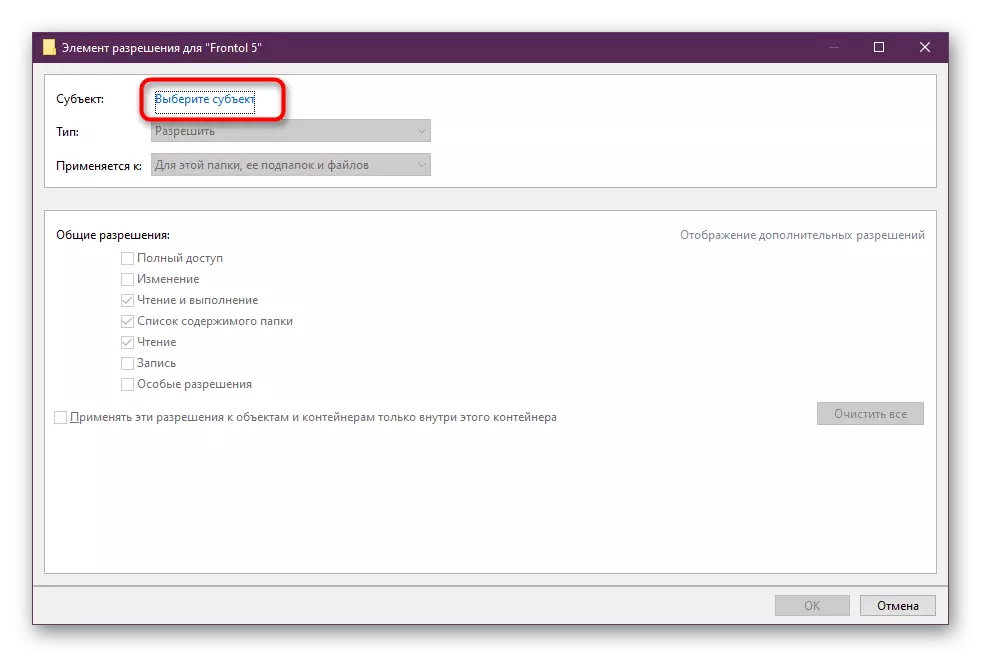





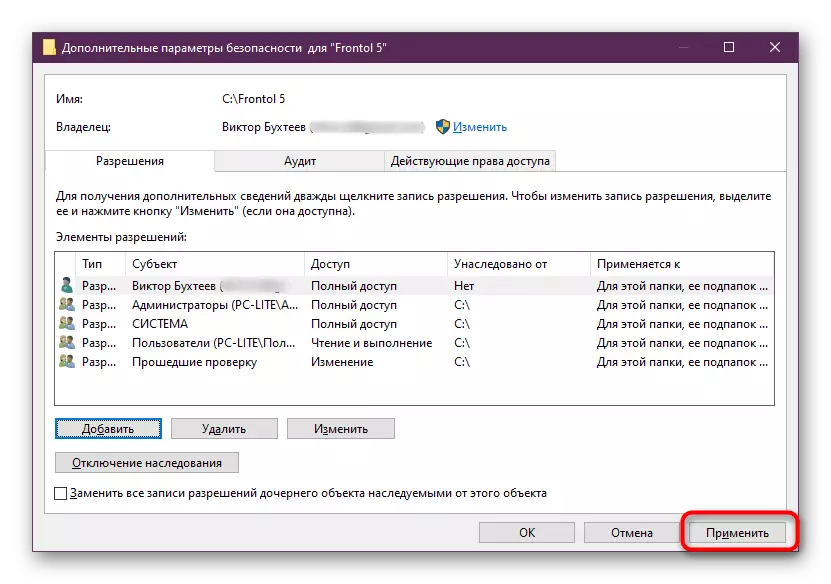
ක්රමය 6: නැවත නැවත ලියාපදිංචි කිරීම fppppnm1c.dll
අපගේ අද ලිපියේ අවසාන ක්රමය වන්නේ සම්මත පද්ධතියක් භාවිතා කරමින් FPPrnm1c.dll නැවත ආරම්භ කිරීමයි. මෙය අවශ්ය වන්නේ ස්වයංක්රීය ස්ථාපනය වැරදි ලෙස අවසන් වූ හෝ කිසියම් හේතුවක් නිසා පමණක් යළි පිහිටුවන ලද්දේ නම් පමණි. මෙය ඕනෑම ආකාරයකින් තීරණය කළ නොහැකි බැවින් එය තවමත් ඉතිරිව ඇත්තේ ලියාපදිංචිය අවලංගු කිරීම සහ සුපුරුදු කොන්සෝලය භාවිතා කර නැවත එය තහවුරු කිරීමයි.
- පරිපාලක වෙනුවෙන් "ආරම්භය" විවෘත කර පරිපාලක විසින් "රේඛීය විධානය" ධාවනය කරන්න.
- වත්මන් ලියාපදිංචිය අවලංගු කිරීම සඳහා Regsvr32 / u fpppnm1c.dll විධානය භාවිතා කරන්න.
- කුරුසය මත ක්ලික් කිරීමෙන් දිස්වන දැනුම්දීම වසා දමන්න, ඉන්පසු නව ලියාපදිංචි කිරීමක් නිර්මාණය කිරීම සඳහා Regsvr32 / i fppprnm1c.dll ඇතුලත් කරන්න.
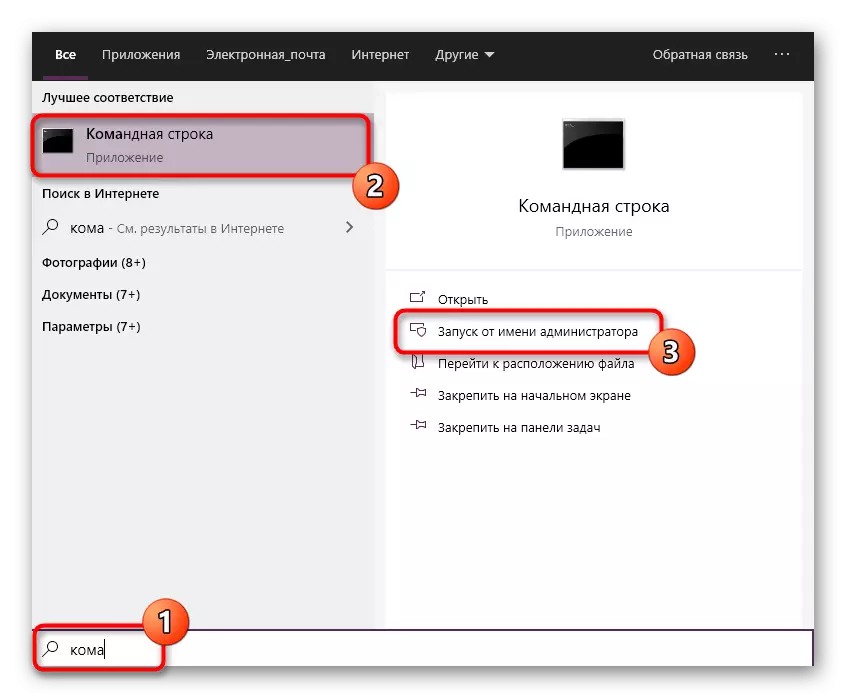


එවැනි සංස්කරණයන් සිදු කිරීමෙන් පසු පරිගණකයේ නැවත ආරම්භ කිරීම අවශ්ය නොවේ නම් ඒවා වත්මන් සැසියේදී වහාම ඉල්ලුම් කරනු ඇත. මෙයින් අදහස් කරන්නේ ඔබට මෘදුකාංගයේ වැඩ කිරීම ආරම්භ කළ හැකි බවයි, FPPPNM1C.DLL ගොනුව සමඟ ඇති කර ගැනීමේ අපහසුතාව අතුරුදහන් විය.
ATOL මෘදුකාංග භාවිතා කරන විට FPPPNM1C.DLL ගොනුව සමඟ වෙනස් දෝෂ නිවැරදි කිරීමේ විකල්ප හයක් ඔබ හුරුපුරුදු වී ඇත. සුදුසු විසඳුමක් effectively ලදායී ලෙස සොයා ගැනීම සඳහා ඒවා සෑම කෙනෙකුටම සම්බන්ධ වන්න.
